К созданию этой статьи меня подвигло наблюдение о том, что многие астрофотографы еще не в полной мере представляют себе принципы работы и возможности программы Регистакс, с которой я плотно «общаюсь» уже несколько лет.
Я решил сделать что-то типа азбуки в картинках, в которой поэтапно, со скриншотами, будет отображен весь ход обработки.
Небольшое отступление. Регистакс, программа, основанная на принципе сложения массива кадров, с последующей их автоматической отбраковкой по качеству, очень критична как к исходному материалу, так и к собственным настройкам. Отсюда следует, что нужно обратить внимание на все стороны, как подготовительного процесса, так и на многие тонкости финальной обработки.
Подготовительный процесс.
Первое, на что я бы обратил внимание, это точная юстировка телескопа в совокупности с приёмником излучения, т.е. дифракционное качество изображения должно получаться на выходе всей системы, а не только связки объектив-окуляр. Как следствие из этого следует обратить особое внимание на соосность, центрованность, отсутствие перекосов на всех элементах оптического тракта, что в большинстве случаев решается жестким креплением всех узлов с последующей проверкой качества изображения по звезде. Следует также обратить внимание на чистоту всех оптических поверхностей, отсутствие пыли на зеркалах и линзах. Внутренние поверхности стенок всего оптического тракта должны быть зачернены для снижения паразитной засветки.
Результат постобработки планетного видео в RegiStax.
Второе требование – «отстоявшаяся» оптика. Телескоп обязательно должен остыть перед началом съемки хотя бы 2 часа. Это в меньшей степени касается рефракторов, но и для них я тоже бы порекомендовал как минимум час на установление температурного баланса.
Третье. Правильно выставленная полярная ось. Если это требование игнорировать, то постепенный поворот изображения планеты в кадре сведет на нет все возможности и плюсы от использования Регистакса. Владельцам Добсонов сочувствую, но и в их случае есть возможность разбить видеоролик на отдельные кадры, затем сложить в Фотошопе первый и последний, определить угол поворота изображения, а затем повернуть каждый кадр на этот угол поделенный на количество кадров в серии -1.
Четвертое. Качество атмосферы всегда лучше за городом и, по возможности, лучше выбираться туда.
Пятое. Вибрации должны быть сведены к минимуму балансировкой телескопа, чисткой и смазкой всех узлов. При отсутствии часового механизма рекомендую метод «дрейфа», при котором изображение планеты проходит вдоль длинной стороны кадра, а потом возвращается к исходной границе кадра уже вручную. Я на своем Тал-120 все-таки гидирую ручкой тонких движений, но для этого очень важно не держать руку «на весу», у меня рука лежит на спинке стула неподвижно, а работают только пальцы.
Шестое. Теплые потоки воздуха от наблюдателя заметно портят изображение, особенно в ньютонах, где окулярный узел находится у верхнего края трубы и в идеале лучше управлять телескопом на некотором удалении. Если такой возможности нет, то необходимо соорудить длинный противоросник, экранирующий хотя бы часть тепловых потоков наблюдателя.
Обработка луны в программе PIPP и RegiStax 6. Программы для астрофото
Седьмое. Фокусировка должна быть идеальной. Всяческие автофокусы, автобалансы и прочую автоматику выключаем. Тут можно посоветовать фокусироваться по яркой звезде, например Альдебарану, да и маска Хартмана, для осуществления точной фокусировки, не помешает.
Восьмое. Размер изображения должен составлять не менее 6 пикселей на единицу разрешающей способности телескопа. Для 120-150мм объектива и размере Марса 15 секунд диаметр изображения должен быть не менее 90 пикселей. Если он будет меньше, то разрешение телескопа будет использовано не полностью, а вот большие значения всегда приветствуются.
Девятое. Все «тряски и вибрации» на ролике удаляются до обработки в Регистаксе. Я рекомендую программу VirtualDub версии 1.5.10. В ней же лучше сделать кроппинг и интерлейсинг.
стр. 1 , 2 , 3 , 4, 5, 6
Источник: shvedun.ru
Регистакс что за программа
В этой инструкции я постараюсь подробно рассказать о методике съемки планет, а также обработке полученного материала. В качестве примера будет использоваться видеоролик Юпитера, снятый мною 4 января 2014 года в 2:17. При просмотре видеоролика можно заметить два темных пятна на Юпитере — это его спутник Каллисто (слева) и ее тень (чуть правее).
Данная инструкция — сугубо мой вариант обработки и ни в коем случае не является эталоном, однако создана она с целью помочь новичкам, а также владельцам немоторизированных монтировок и телескопов на монтировке Добсона.
Итак, начнем!
Заснять планету на видео через телескоп можно несколькими способами.
1)Самый простой способ – взять обычный цифровой компактный фотоаппарат («мыльница»), поднести ее к окуляру телескопа и записать видеоролик прямо с рук. Зум камеры желательно поставить на максимум, и задействовать также цифровой зум. Фокусное расстояние окуляра подбирается таким образом, чтобы получаемая картинка была не слишком тусклая.
Если планета получается на видео пересвеченная, то ставим настройках камеры точечный замер. Если снимаете с рук – советую включить стабилизатор в настройках камеры (если он есть). Для жесткого крепления камеры к телескопу можно использовать такую штуку, как Baader Microstage или самодельный переходник.

Адаптер для окулярной съемки Baader Microstage
2)Другой способ – используем специализированную лунно-планетную камеру типа ASI ZWO 120 MC или QHY5L-IIC. Бюджетный вариант — покупаем web-камеру, выкручиваем из нее объектив, делаем переходник (например, открутить металлическую юбку с окуляра и примотать к ней вебкамеру изолентой). Для съемки планет нам понадобится линза Барлоу, а также обрезающий инфракрасный фильтр (IR-cut). Для телескопов со средней светосилой (f7..f10) потребуется 2х Барлоу, а для светосильных (f5) – желательна 5х и более. Для видеозахвата можно воспользоваться программой Firecapture или SharpCap . Отлично себя зарекомендовала вебкамера Microsoft Lifecam Cinema.

Специализированная лунно-планетная камера ZWO 120 MC

Переделанная для астрофото web-камера Microsoft Lifecam Cinema в корпусе от окуляра
3) Третий способ (которым мы и воспользуемся) — вместо вебкамеры нам потребуется зеркалка с функцией видеозаписи. Объектив камеры в данном случае не используется — вместо него устанавливается линза Барлоу (с Т-адаптером) и Т-кольцо (кольцо-переходник с резьбы телескопа на байонет камеры). Рекомендую использовать фотоаппараты Canon. Можно записывать видеопоток на компьютер (через USB-кабель с помощью программы EOS Movie Record http://valexvir.narod.ru , для всех моделей старше Canon 1000D, при съемке планет следует включать дополнительное 5х увеличение), либо напрямую в камеру (Canon 550D, 60D, эти модели позволяют снимать видео не целиком с матрицы, а с ее маленькой части, с разрешением 640х480 и приближением 7х, с частотой 60 кадров в секунду, а 600D и более новые модели — записывать видео с цифровым приближением). Подробнее про съемку планет на камеры Canon Вы можете прочитать из моей другой статьи: www.star-hunter.ru/canon550d-zwo120mc

Телескоп Sky-Watcher BKP1145 на монтировке EQ5, линза Барлоу НПЗ PAG 3-5x, камера Canon 1000D
Допустим, что мы смогли получить видео планеты. Приступим к обработке!
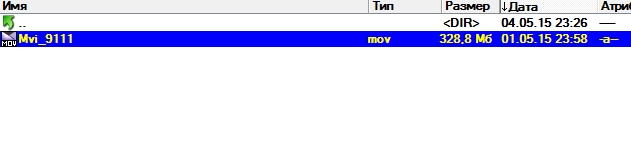
I. Обрезка видеоролика планеты в программе PIPP.
PIPP (Planetary Imaging PreProcessor) — отличная программка для обрезки видеороликов Луны, Солнца, планет. ОГРОМНОЕ количество настроек. Может сама отбирать кадры по качеству, есть пакетная обработка. Особенно она ценна для любителей, снимающих планеты через телескопы на монтировке Добсона — программа способна отбрасывать кадры, на которых планета выходит за край кадра. На сайте есть довольно подробная инструкция по использованию программы. Сайт программы: sites.google.com/site/astropipp/home

Запускаем программу, тащим ролик планеты прямо в окно программы. Ставим галочку там, где написано PLANETARY.
Затем жмем кнопочку TEST OPTIONS (наверху справа) — появится окошко с одиночным кадром. Нам необходимо убрать это лишнее тёмное поле. Для этого заходим во вкладку PROCESSING OPTIONS и в пункте ENABLE CROPPING задаем размер планеты на снимке (по умолчанию там 448х448). Забиваем примерные цифры и жмём TEST OPTIONS — опять появится одиночный кадр, но уже обрезанный.
Планета должна помещаться на снимке с небольшим запасом. Если планета не влазит в кадр, то нужно вбить другие цифры. В данном случае нам подходят значения 400 и 400.

После этого заходим во вкладку DO PROCESSING, там нажимаем START PROCESSING и ждём. После обрезки программа откроет папку с обрезанным роликом, который можно скормить Autostakkert’y.

В папке с нашим исходным роликом появилась новая папка «pipp_20150505_001335». Заходим в нее и видим обрезанный и выровненный файл MVI_9111_pipp. Не обращайте внимание на то, что он увеличился с 328 мегабайт до 4 гигабайт — это нормально Закрываем PIPP.
II. Отбор и сложение кадров в Autostakkert.
Autostakkert — простая как апельсин и интуитивно понятная программа, предназначенная для отбора и сложения кадров. Скачать ее можно по ссылке: astrokraai.nl/software/latest.php

Скачиваем, распаковываем, запускаем.Видим два окошка. Жмем 1)OPEN, находим наш обрезанный ролик, открываем.

Смотрим, чтобы была установлена галочка PLANET — это выбор типа обрабатываемого объекта.
Ставим галочку на пункте NORMALIZE STACK 75% — это автоматическое выравнивание яркости.
Ставим галочку на пункте RGB Align — это выравнивание цветовых каналов, смещение которых вызвано атмосферной дисперсией (преломлением света в земной атмосфере). Без RGB Align финальное изображение будет с одной стороны красное, а с другой синее, причем чем ниже планета над горизонтом, тем сильнее будет влияние атмосферной дисперсии.

После этого жмем кнопку 2)ANALYSE. После этого программа начинает сортировать кадры по качеству. После того, как сортировка закончилась, можно покрутить ползунок в правом окошке и посмотреть, как меняется качество картинки.

Затем необходимо указать количество кадров для сложения, либо процентное соотношение. Я обычно двигаю ползунок, который в правом окошке, и смотрю, когда начинает ухудшаться картинка — там на изображении планеты во второй строчке есть в скобочках номер кадра и общее количество, в данном случае написано (1/9014), то есть это первый кадр из9014, а внизу пункт quality % — это качество кадра.
100% — это самый четкий кадр. Я обычно складываю 13 кадров, либо можно указать несколько вариантов. Допустим, мы хотим сложить 2500 и 3500 кадров из 9014. Указываем это в соответствующей табличке.

Далее необходимо указать точки для сложения. В Autostakkert есть несколько вариантов сложения — по одной точке и по нескольким. Одноточечное выравнивание хорошо работает для изображений планет небольшого размера (Венера, Марс), в то время как по крупным изображениям планет с мелкими деталями хорошо работает многоточечное выравнивание.
Для того, чтобы поставить одну точку, ставим галочку на пункте MANUAL DRAW, щелкаем один раз левой кнопкой мышки по изображению планеты примерно вверху слева и двигаем курсор вниз вправо. После того, как голубой прямоугольник коснется контуров планеты, следует нажать левой кнопкой мыши еще раз. Всё, планета выделена.

Однако мы всё же будем использовать многоточечное выравнивание, так как изображение планеты получилось весьма детальным даже на одиночных кадрах. Убираем галку MANUAL DRAW, нажимаем кнопку CLEAR

Затем выбираем размер точки (AP SIZE) — например, 50, и нажимаем кнопку PLACE AP grid.


На нашем изображении теперь видно много точек. Их количество показано сверху (93 APs). Если видны очень мелкие детали, есть смысл уменьшить размер точек. Для повторной расстановки точек надо их сначала убрать (кнопка CLEAR), выбрать новый размер точек и снова нажать PLACE AP grid.
Если количество и размер точек Вас устраивает, переходим к сложению. Нажимаем кнопку 3)STACK и ждем — возле каждого из пунктов в главном окне программы должны установиться зеленые галочки. Длительность обработки зависит от производительности процессора компьютера. По соотношению «ценапроизводительность» на данный момент наиболее оптимальны процессоры Intel Core i5. На компьютерах с более слабыми процессорами программа также будет работать, просто обработка займет больше времени.


После обработки мы получим целых три папки рядом с нашим видеороликом — результат сложения 2500 и 3500 кадров из 9014. 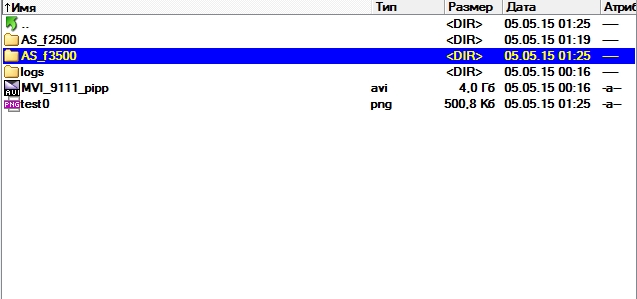
Открываем теперь результат сложения 3500 кадров и видим размытый кадр. Необходимо применить к данному изображению вейвлеты — попросту говоря, сделать картинку резче. Для этого нам необходима программа Registax, которую можно скачать по ссылке:
https://www.astronomie.be/registax/

III. Вейвлеты и автобаланс в Registax 6.
Скачиваем программу Registax , устанавливаем, запускаем, нажимаем кнопочку SELECT, находим наш размытый файлик и открываем его.

Работать мы будем с ползунками вейвлетов, которые показаны на картинке ниже. С малоконтрастными изображениями я обычно работаю так — ставлю галочки WAVELETSCHEME — Dyadic (2^n), WAVELET FILTER — Default. Верхний ползунок отвечает за самые мелкие детали, нижний — за самые крупные и за контраст. В основном я работаю со вторым-третьим ползунками — верхний ползунок только добавляет шум.
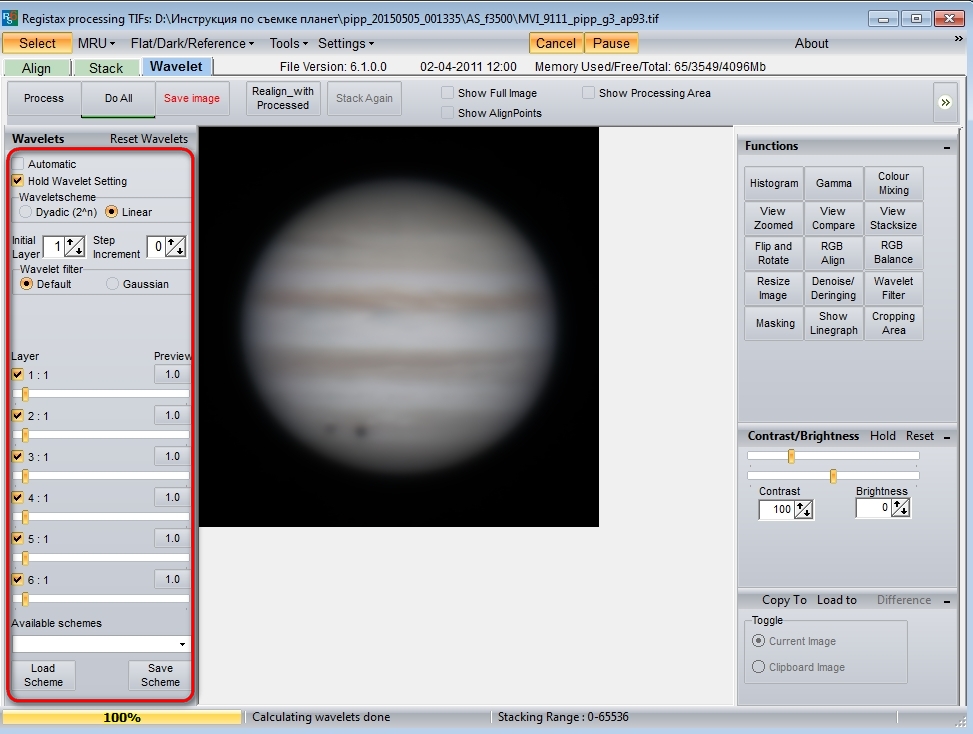
Попробуем подвигать вправо второй ползунок. Если результат устраивает, рекомендую сохранить изображение, нажав SAVE IMAGE.
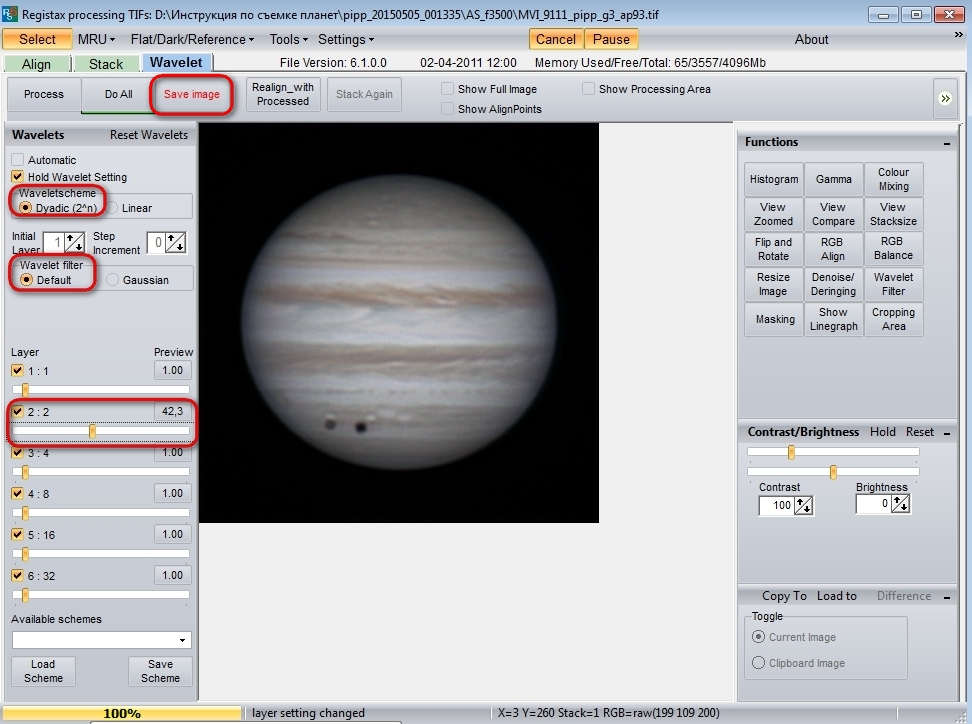
А вот как влияет на изображение третий ползунок.
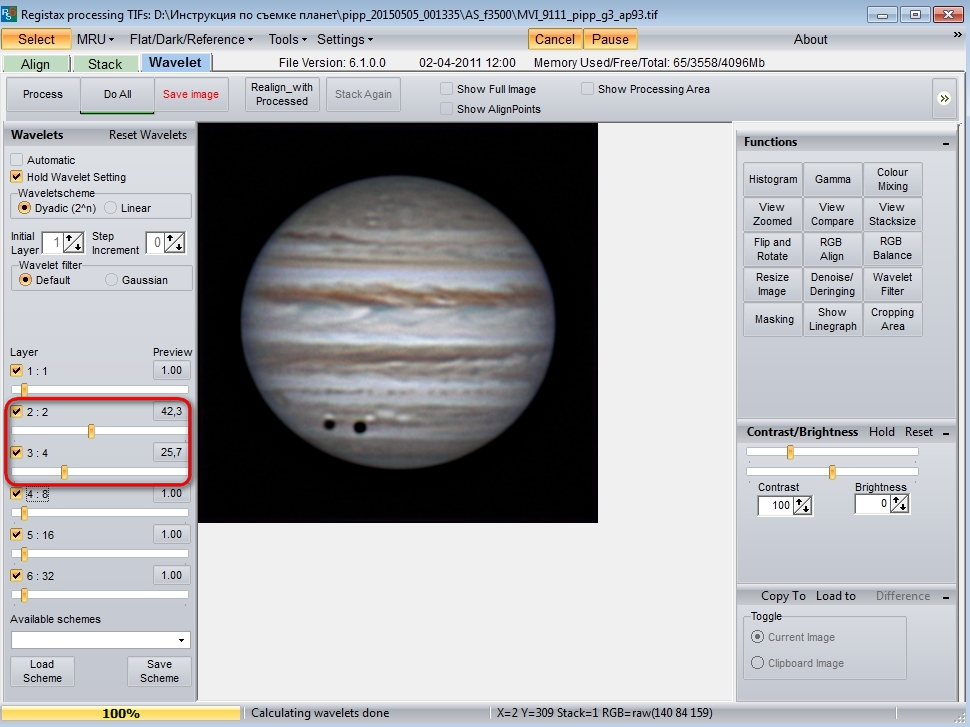
Необходимо подбирать такой баланс вейвлетов, чтобы изображение было детальным, но в то же время оставалось естественным и не выглядело чересчур переобработанным. Впрочем, это дело вкуса каждого астрофотографа
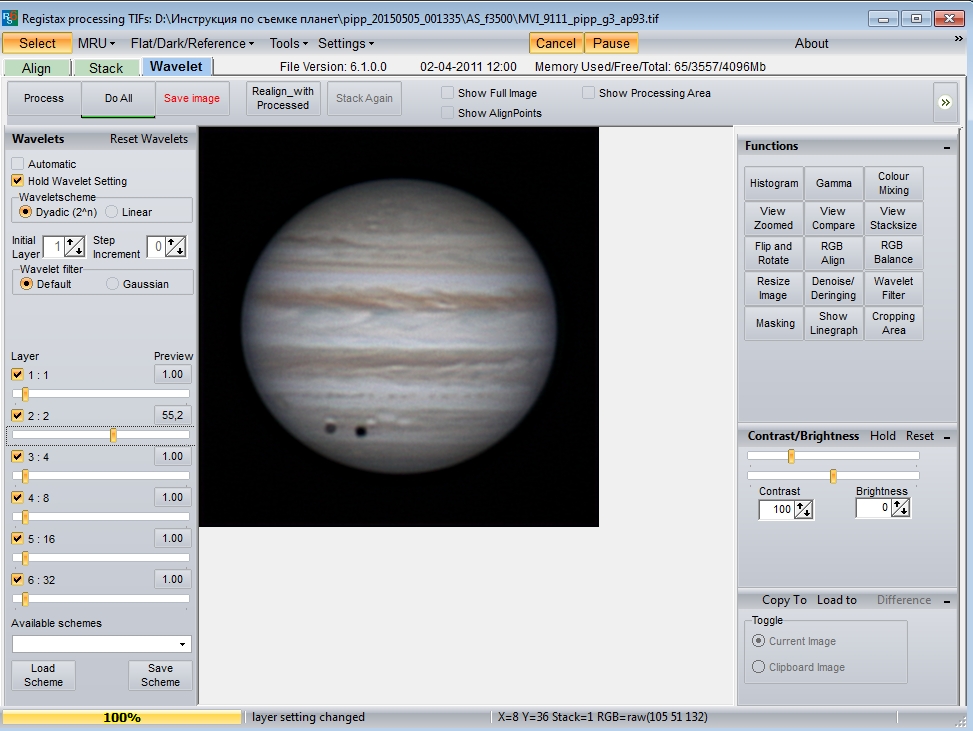
Допустим, нам понравилась вот такая схема вейвлетов. Кстати, саму схему можно сохранить, нажав кнопку SAVE SCHEME.
После этого осталось подправить цветовой баланс. Мне весьма нравится, как работает автоматический баланс цветов в Registax. Выбираем на панели программы пункт RGB Balance и затем нажимаем в появившемся окошке кнопку Autobalance.
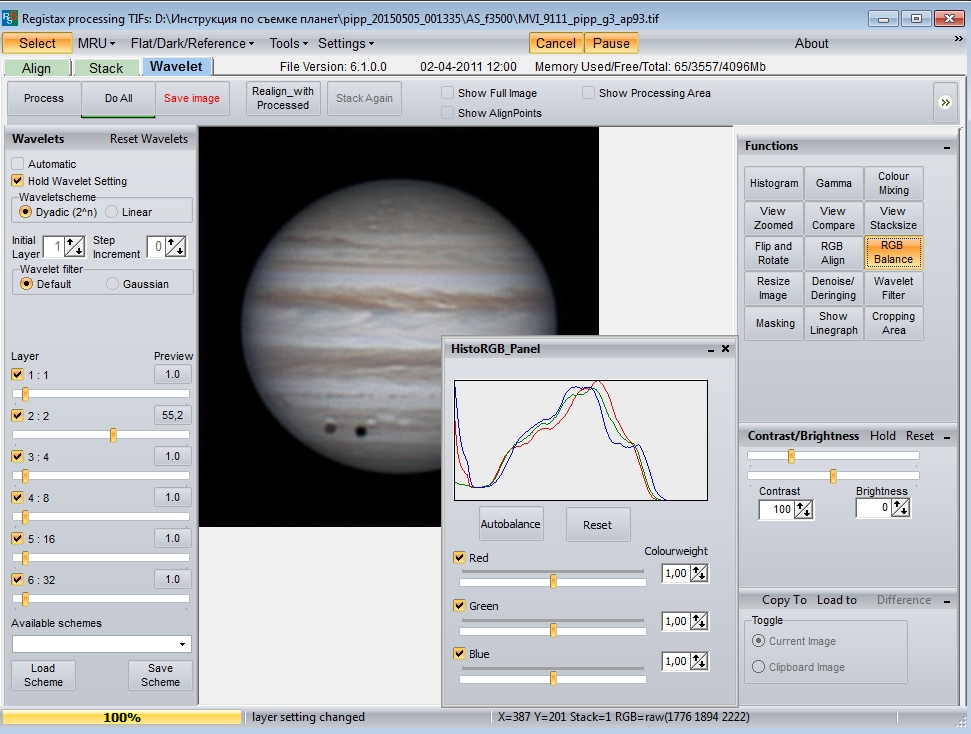
Видим, как немного поменялся цвет планеты.
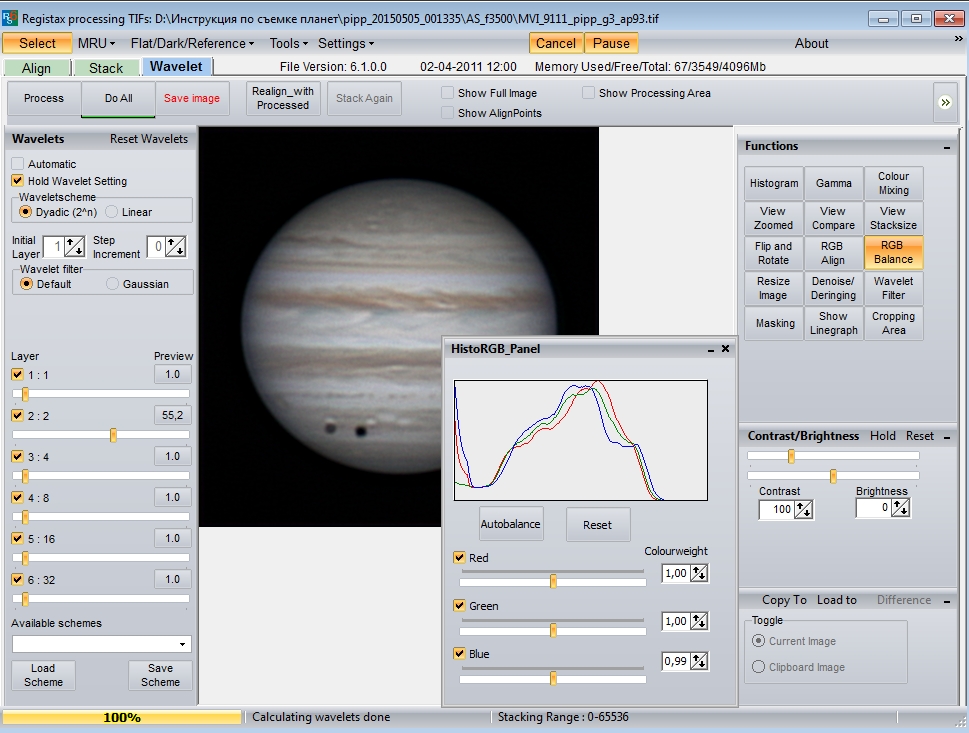
Если всё устраивает, то сохраняем наш файл под другим именем в формате TIFF. В JPEG не сохраняем — картинка заметно ухудшается из-за сильного сжатия.
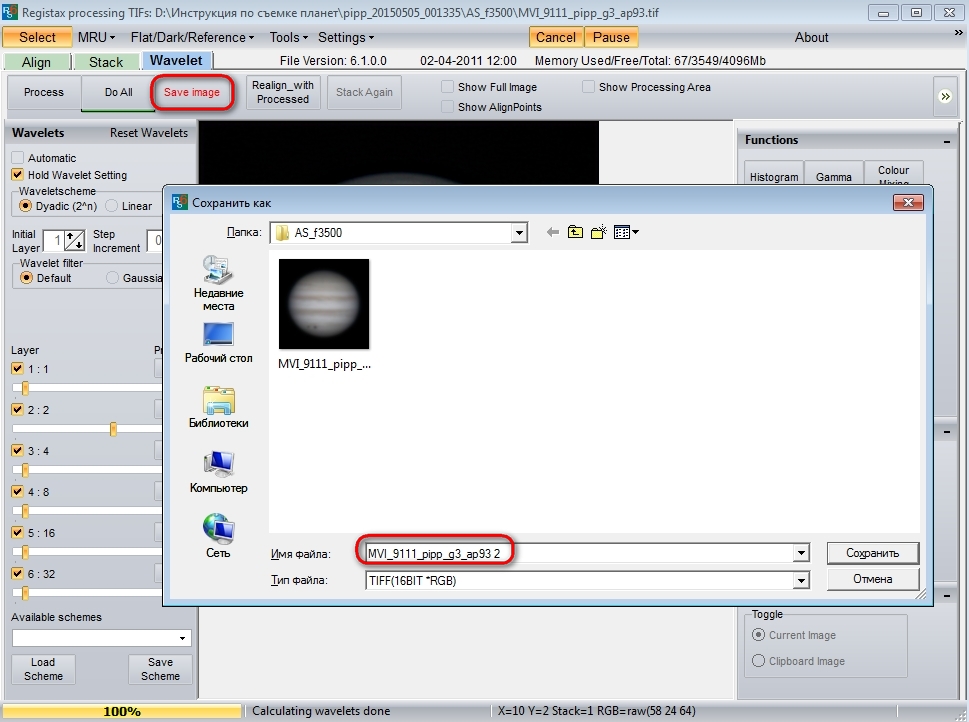
Теперь я могу поздравить Вас с первым обработанным роликом Вот наш результат.
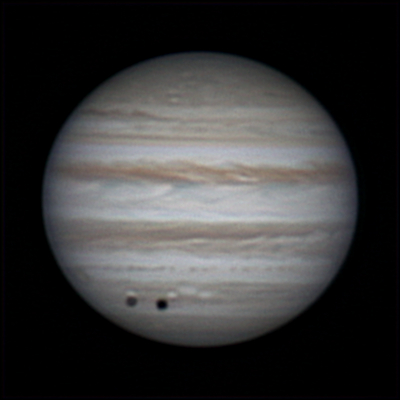
Дальнейшая обработка в графических редакторах сводится к коррекции уровней, кривых, цвета, применения шумоподавления. Обработка сугубо индивидуальна, на «свой вкус». Я стараюсь как сохранять естественность изображения, так и выделять малоконтрастные детали. Вот, собственно, мой финальный вариант обработки — подкорректировал уровни, добавил насыщенности.

Давайте оглянемся на секунду назад и посмотрим на одиночный кадр из ролика:
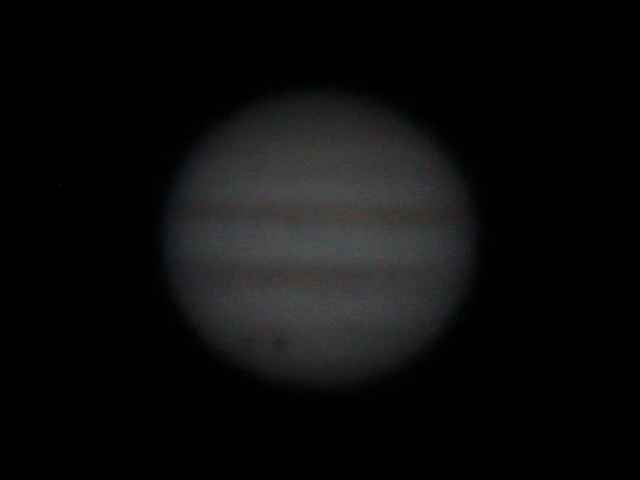
Разница впечатляет, не так ли? Как говорится, чудеса надо делать своими руками Уверен, теперь и у Вас это тоже получится. Желаю Вам спокойной атмосферы и отличных снимков!
Дополнение от 4 мая 2016 года.
Добавил видеоролик про обработку Юпитера:
Видеоролик Юпитера получен 11 апреля 2016 года в 21:01 при помощи телескопа Celestron NexStar 8 SE, линзы Барлоу Sky-Watcher 2x c Т-адаптером, корректора дисперсии ZWO ADC, фильтра ZWO IR-cut, камеры ZWO 224 MC. Место съемки: Анапа, двор.
Исходный ролик в формате SER и стэк: https://yadi.sk/d/Sj-vHANXrUgJb
Если вы нашли ошибку, пожалуйста, выделите фрагмент текста и нажмите Ctrl+Enter.
Источник: star-hunter.ru
RegiStax 6.1.0.8
Перед вами программа, которая может выравнять, сложить и обработать изображения разных форматов, может работать с сериями кадров из AVI или MPG форматов, в полной новости можно скачать RegiStax . Вообще эту программу можно смело назвать одной из лучших для астрофотографических работ.
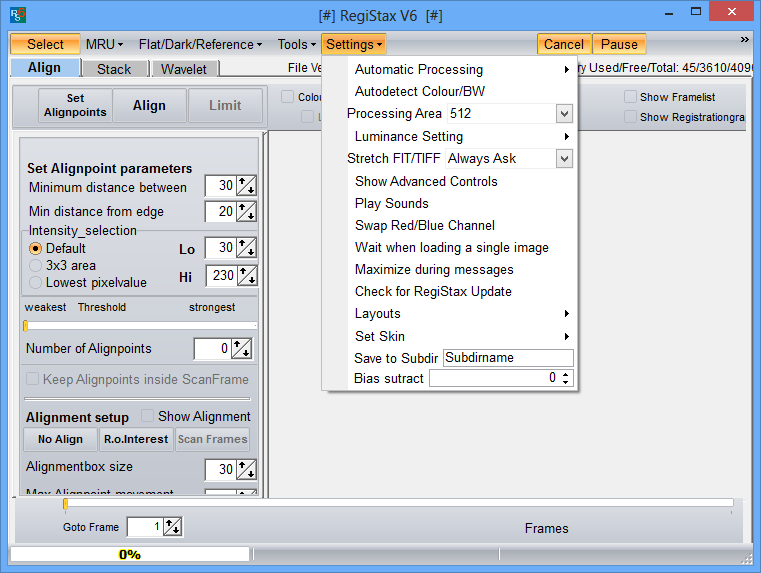
Продукт прекрасно подойдет для взаимодействия как с астрофотографией так и с астрономическими видеоматериалами. Вообще как вы уже поняли, продукт довольно своеобразный, поэтому разобраться в нем будет не особо просто. RegiStax не имеет Русской поддержки, что еще сильнее усложнить работу с продуктом.
Пароль на все архивы: rsload
Источник: rsload.net